苹果手机怎么更改视频歌曲 苹果手机视频编辑添加配音方法
日期: 来源:小麦安卓网
苹果手机作为一款功能强大的智能手机,除了拥有出色的拍照功能外,其视频编辑功能也备受用户青睐,在使用苹果手机进行视频编辑时,有时我们需要更改视频中的音乐或者添加配音。苹果手机如何更改视频中的音乐或者添加配音呢?接下来我们将为大家详细介绍苹果手机视频编辑中如何更改视频歌曲和添加配音的方法。
苹果手机视频编辑添加配音方法
具体步骤:
1.从手机相册中找一个视频,我这里选择一个短视频作为示例。
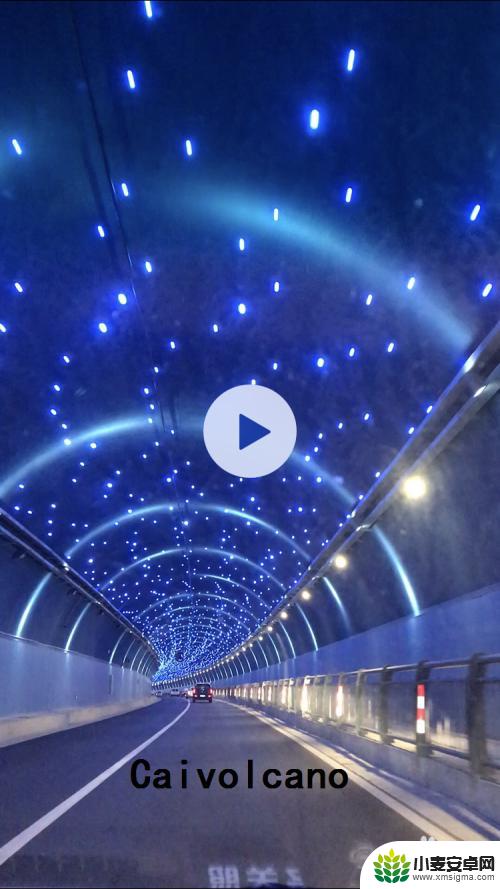
2.点击视频右上角的编辑,然后进入编辑状态。在这里暂时只能对视频进行长短的剪切。

3.点击三个点点,有一个iMovie。我们可以在iMovie中进行编辑配音。
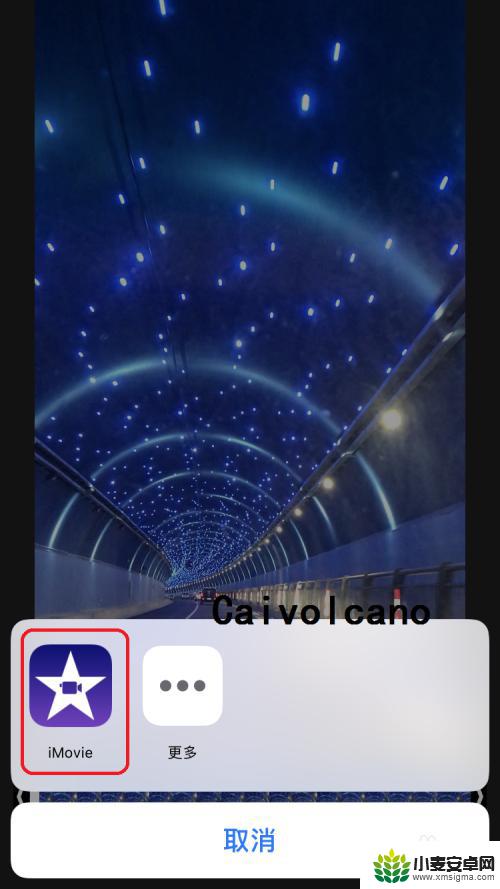
4.进入到iMovie中之后首先点击声音的标志,将原视频的声音关掉。
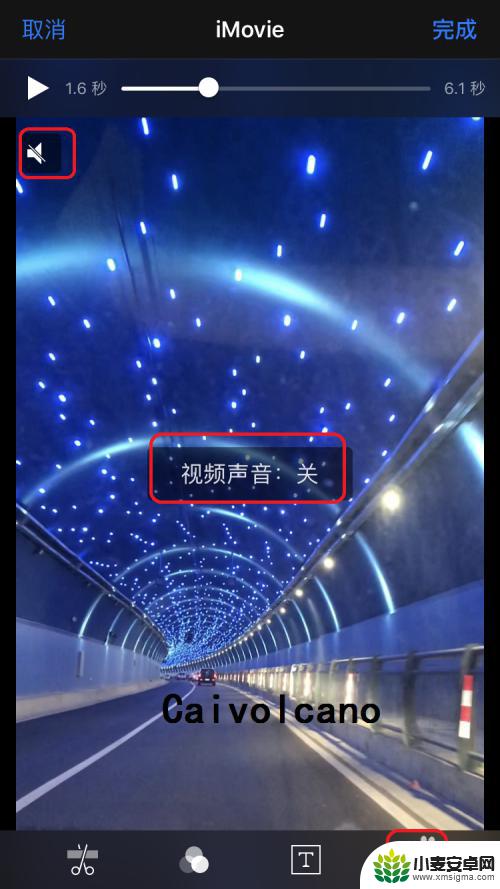
5.然后点击下方的音乐标志,从自己的音乐列表中选择一个合适的音乐。点击使用。
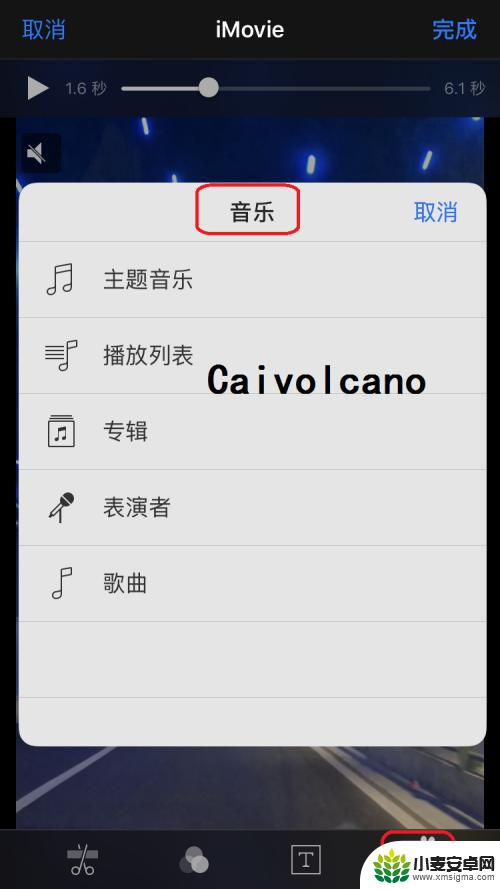
6.然后可以调整下面的音乐,将节奏对的更加合拍。然后点击完成,导出视频就可以了。
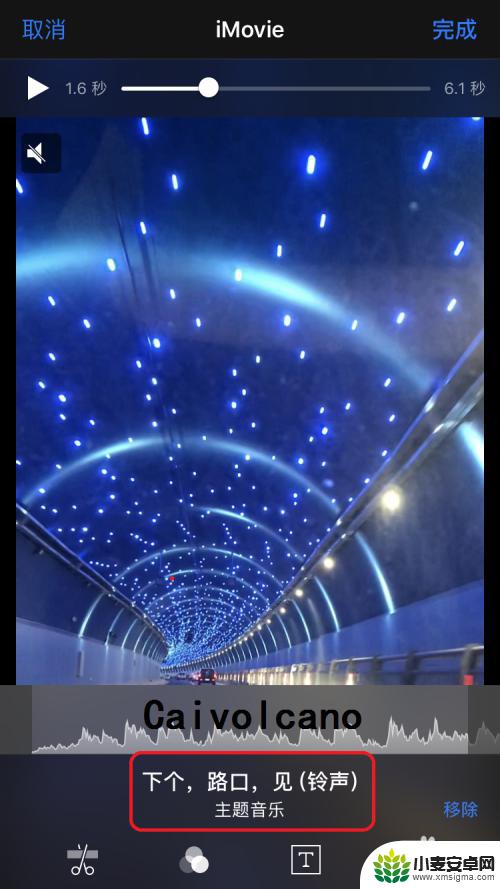
以上是关于如何更改苹果手机上的视频和歌曲的全部内容,如果你遇到了同样的问题,你可以参考本文中介绍的步骤进行修复,希望这对大家有所帮助。












